A Raspberry Pi 3B é, atualmente, uma das mais utilizadas SBC (Single-Board Computer) em todo o mundo. E isso não é à toa, uma vez que ela oferece muitos recursos para desenvolvimento de projetos, tais como: GPIOs, protocolos de comunicação (I²C, SPI, UART, etc.), quatro portas USBs, HDMI, conectividade à Internet (wi-fi e cabeada), conectividade Bluetooth, suporte a sistemas operacionais robustos (como distros de Linux, por exemplo) e muito mais.
Dados o poder computacional e a grande gama de conectividade desta placa, assim como a sua importância no desenvolvimento de projetos que necessitam de um sistema operacional robusto, este artigo mostrará a você como preparar a sua Raspberry Pi 3B para uso, do zero até o uso da mesma com Linux (com distribuição Raspbian).
Materiais necessários
- Para conseguir fazer o proposto neste artigo, você precisará de:
- Uma Raspberry Pi 3B;
- Uma fonte de 5V / 2A (do tipo USB)
- Um mouse USB (wireless ou não)
- Um teclado USB (wireless ou não)
- Um cabo USB micro-USB (para alimentação)
- Um computador com possibilidade de acesso / escrita em SD Card
- Opcional: se seu computador não possuir leitor de SD card ou micro-SD card, utilize um adaptador USB para micro-SD card. Estes adaptadores são baratos e muito fáceis de encontrar em qualquer loja de informática.
- Um cartão micro-SD com pelo menos 8GB de capacidade*
- monitor ou televisão compatível com HDMI**
* Se possível, utilize um micro-SD classe 10. O desempenho é muito superior.
**Caso não tenha um monitor ou televisão HDMI, há uma alternativa: utilizar um adaptador HDMI-VGA para ligar a Raspberry Pi 3B em um monitor VGA
Sistemas operacionais disponíveis - ponto de atenção
A Raspberry Pi 3B suporta alguns sistemas operacionais do mercado. Dentre as opções listadas no site oficial ( https://www.raspberrypi.org/downloads/ ), estão o Windows 10 IOT Core, Ubuntu e Raspbian (distribuição dedicada à Raspberry Pi, baseada na distribuição Debian).
Neste artigo, será utilizado como sistema operacional o Raspbian, instalado através do NOOBS (New Out Of the Box Software). O motivo da escolha é que, dentre as distribuições suportadas, a Raspbian possui maior suporte às funcionalidades de hardware da placa (e também possui a maior comunidade para suporte). Quanto a instalação via NOOBS, essa escolha foi feita por ser a melhor opção para iniciantes no quesito instalação de um sistema operacional para a Raspberry Pi 3B.
NOOBS - Download e uso
Para o download e uso do NOOBS, siga o passo-a-passo abaixo:
1. Baixe a versão mais recente do NOOBS ( https://www.raspberrypi.org/downloads/noobs/ ).
2. Há duas opções de download: via HTTP (ZIP) ou Torrent. No quesito velocidade de download, o download por Torrent é muito mais vantajoso.
3. Insira o SD Card (micro-SD) no seu computador. Se necessário, utilize um adaptador USB para micro-SD.
4. Se você utiliza como sistemas operacionais no computador Windows ou MAC, baixe o software (freeware) SD Formatter deste site ( https://www.sdcard.org/downloads/formatter/ ). Este software tem como utilidade formatar o SD Card num formato aceito pela Raspberry Pi 3B.
Caso você utilizar Linux como sistema operacional em seu computador, formate o SD Card como FAT (pode utilizar linha de comando ou o software gparted para isso, fica a seu critério).
5. Assim que fizer o download do NOOBS (na forma de um arquivo compactado), descompacte-o no SD Card
6. Após a descompactação,com a Raspberry Pi 3B desligada, coloque o cartão no slot. Muito cuidado ao inserir o cartão! Verifique o lado correto de inserção e não o force muito, afinal o micro-SD é frágil e pode se quebrar com facilidade. Observe o lado certo para inserir o micro-SD na figura 1.
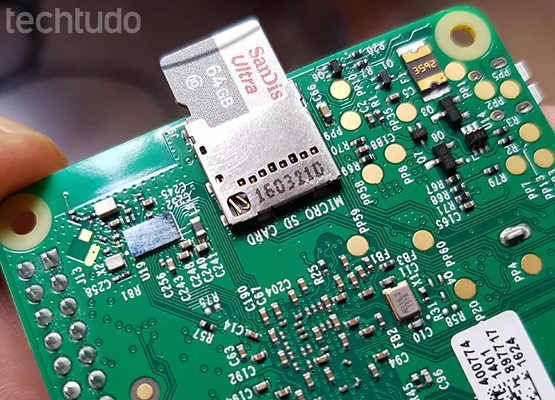
Fonte da imagem: https://www.techtudo.com.br/noticias/noticia/2017/02/comprou-um-raspberry-pi-saiba-o-que-voce-nao-deve-fazer.html
7. Chegou a hora de ligar a Raspberry Pi 3B pela primeira vez.
Conecte o cabo HDMI, cabo de alimentação (micro-USB), teclado e mouse na placa, ligue seu monitor (ou televisor HDMI) e ligue a fonte da Raspberry Pi 3B na energia. O sistema irá inicializar automaticamente e aparecerá a tela do NOOBS com as opções de instalação de sistemas operacionais.
8. Prossiga a instalação selecionando como opção de sistema operacional o Raspbian. A instalação pode demorar algumas dezenas de minutos, sobretudo se seu cartão SD não for classe 10.
9. Após a instalação ser feita, a reinicialização será feita automaticamente e o Raspbian já estará instalado e pronto para uso.
Configuração da conectividade à Internet
Uma vez inicializado o Raspbian, é possível configurar a conexão sem-fio com a Internet. Como a placa já possui wi-fi integrado, basta clicar em cima do ícone de rede wi-fi (canto superior direito, conforme destacado na figura 2), escolher a rede e informar a senha da mesma.
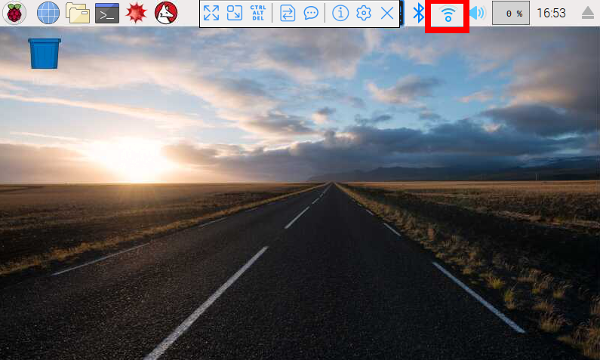
Se optar por utilizar conexão cabeada, basta colocar o cabo de rede na entrada RJ45 da placa.
Ajustando o monitor
Dependendo do monitor / televisor HDMI utilizado, pode ocorrer de a tela não estar corretamente ajustada (haverá uma faixa preta em um dos cantos da tela, dando a impressão que a tela está deslocada). Isso acontece principalmente ao se utilizar a Raspberry Pi 3B um monitor antigo VGA com adaptador VGA para HDMI.
Se isto ocorrer, vá ao terminal e digite o seguinte comando:
sudo nano /boot/config.txt
O editor nano irá abrir, permitindo a edição do arquivo /boot/config.txt. Neste arquivo, localize e descomente a linha "#disable_overscan=1" (para descomentar, basta remover o caracter ‘#’ do início da linha ) e comente as linhas (coloque o caracter ‘#’ na frente das mesmas) com os parâmetros overscan_left, overscan_right, overscan_top e overscan_bottom.
Feito isso, dê execute o comando abaixo para fazer o reboot. Após a reinicialização da Raspberry Pi 3B, o monitor estará ajustado.
reboot
Há, ainda, casos onde o overscan não resolve este problema. Se isso ocorrer, comente-o novamente, descomente as linhas com os parâmetros overscan_left, overscan_right, overscan_top e overscan_bottom e altere seus valores até o monitor ficar com a imagem bem ajustada (lembrando que cada modificação só entra em ação após o reboot).
Atualizando os repositórios e atualizando os pacotes instalados da distribuição Raspbian
Neste momento a Raspberry Pi 3B já está quase pronta para uso. É altamente recomendável atualizar os repositórios (afinal, você vai precisar mais cedo ou mais tarde instalar programas e bibliotecas na Raspberry Pi 3B) e, além disso, atualizar os programas e bibliotecas já instalados na distribuição Raspbian. Para fazer isto, digite estes dois comandos no terminal da Raspberry Pi 3B:
sudo apt-get update
sudo apt-get upgrade
O procedimento pode demorar alguns minutos, dependendo da velocidade de sua conexão de Internet e da classe do cartão SD (cartões classe 10 tendem a ser muito mais rápidos).
Raspberry Pi 3B está pronta para uso!
Agora, você está pronto para utilizar a Raspberry Pi 3B, seja como simples usuário ou como desenvolvedor. Segue abaixo algumas recomendações para o bom uso da Raspberry Pi 3B:
É altamente recomendável que seja utilizado um case com ventilação (cooler) na sua Raspberry Pi 3B. Como a placa possui todos seus contatos expostos, se algo metálico encostar e provocar um curto-circuito, a placa pode ser permanentemente danificada. Além disso, dependendo do que estiver sendo executado na Raspberry Pi 3B, esta pode esquentar muito, logo o cooler será de grande utilidade para manter a placa em temperaturas seguras de uso.
Se for utilizar a Raspberry Pi 3B para aplicações com processamento de dados mais pesado ou que exija grande número de escritas e leituras na memória do cartão, opte por um cartão classe 10. Caso contrário, o desempenho final pode ser ruim.
Evite desligar a Raspberry Pi 3B direto da tomada ao fim de seu uso. Quando desejar desligar, faça o desligamento (shutdown) pelo menu do sistema operacional (ou via linha de comando) e aguarde a tela ficar totalmente preta até desligar a energia da placa. Se isso não for obedecido, há grande risco de o cartão SD se corromper, comprometendo o sistema operacional instalado (e, em alguns casos, danificando permanentemente o cartão SD).
Se for utilizar a Raspberry Pi 3B para aplicações que exigem um tráfego de rede mais pesado, dê preferência à conexão cabeada.
Se você ver um raio amarelo desenhado no canto superior direito de sua tela, significa que a fonte utilizada não está fornecendo corrente suficiente para o funcionamento pleno da Raspberry Pi 3B. Se isso ocorrer, substitua a fonte por uma de corrente de saída maior.
Conclusão
Neste artigo, você aprendeu a preparar uma Raspberry Pi 3B para o uso, do zero até ao uso da mesma com Linux (com distribuição Raspbian), bem como aprendeu algumas boas práticas de uso da placa.
Com o conhecimento aqui adquirido, você é capaz de ter sua Raspberry Pi 3B em pleno funcionamento, pronta para o desenvolvimento de projetos, usufruindo de um sistema operacional robusto, recursos de hardware avançados e de conectividade à Internet e Bluetooth, tudo numa só placa.












